كيفية استبعاد منتج من البحث في WooCommerce
نشرت: 2022-04-12هل ترغب في معرفة كيفية استبعاد منتج من البحث في WooCommerce؟
يساعدك على منح زوارك نتائج بحث أكثر صلة وزيادة مبيعاتك.
في هذه المقالة ، سنوضح لك كيف يمكنك استبعاد أي منتج من نتائج البحث على موقعك ببضع نقرات.
لماذا تستبعد المنتجات من البحث في WooCommerce
هناك موقفان شائعان عندما يكون إخفاء المنتجات من نتائج البحث على موقعك مفيدًا.
على سبيل المثال ، لنفترض أن لديك صفقات خاصة لمجموعة معينة من الزوار ، مثل مشتركي الرسائل الإخبارية.
إذا تمكن أي شخص من العثور على هذه الصفقات باستخدام البحث ، فلن يكون ذلك منطقيًا.
بإخفاء هذه المنتجات من نتائج البحث ، يمكنك التحكم في ظهورها والتأكد من أنها متاحة فقط للمستخدمين المناسبين.
مثال آخر هو عندما لا تكون بعض منتجاتك تعمل ، لكنك لا تريد إزالتها من متجرك.
إذا صادف عملاؤك مثل هذه المنتجات في بحث وقرروا شرائها ، فسيواجهون خيبة أمل.
نظرًا لأن العملاء المحبطين يضرون بعملك ، فمن الأفضل تجنب مثل هذه المواقف.
الآن وقد عرفنا لماذا قد يكون من السهل استبعاد منتجات معينة من نتائج البحث ، فلنلقِ نظرة على كيفية القيام بذلك على موقعك.
كيفية استبعاد منتج WooCommerce من نتائج البحث على موقعك
أسهل طريقة لاستبعاد منتجات معينة من نتائج البحث في موقعك هي استخدام مكون إضافي مثل SearchWP.
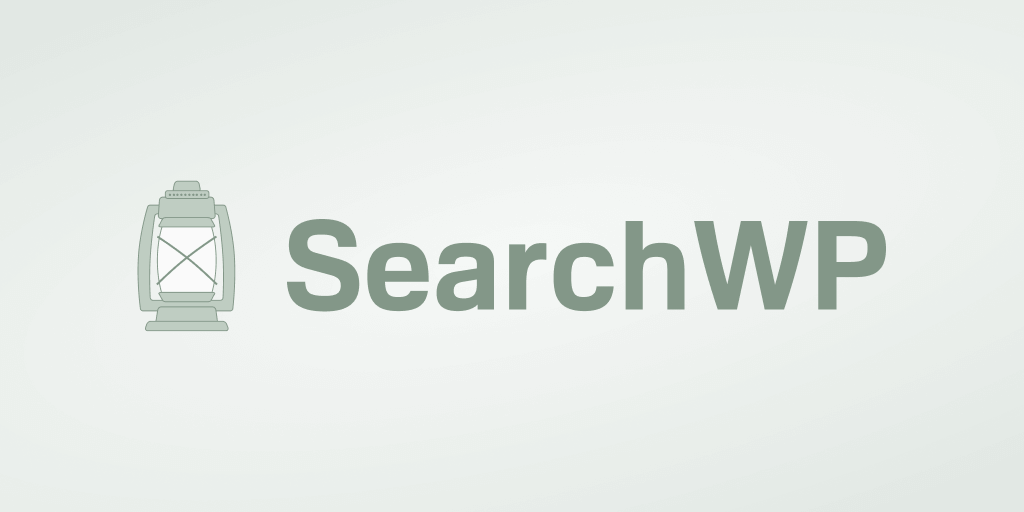
هذا هو أقوى مكون إضافي للبحث في WordPress والذي يسمح لك بالتحكم الكامل في كيفية عمل البحث في متجرك.
باستخدام SearchWP ، يمكنك إنشاء نماذج بحث مخصصة وعرض نتائج البحث في الوضع المباشر وإضافة مصادر البحث أو إزالتها وغير ذلك الكثير.
بالإضافة إلى أنه متوافق تمامًا مع WooCommerce. هذا يعني أنه يمكنك البدء في استخدام المكون الإضافي مباشرة بعد التثبيت دون أي خطوات إضافية.
يستخدم أكثر من 30000 من مالكي مواقع التجارة الإلكترونية بالفعل SearchWP لمنح زوارهم نتائج بحث أكثر صلة. يسمح لهم بزيادة إيراداتهم وبناء قاعدة مخلصين من العملاء.
بالإضافة إلى استبعاد المنتجات من البحث ، يمكنك أيضًا استخدام SearchWP من أجل:
- تمكين البحث حسب سمات المنتج . هل ترغب في السماح لعملائك بالبحث حسب سمات المنتج مثل اللون والسعر وما إلى ذلك؟ باستخدام هذا المكون الإضافي ، يمكنك تمكين هذه الميزة ببضع نقرات.
- إعطاء الأولوية للمنتجات في نتائج البحث . هل تريد وضع منتج معين في أعلى نتائج البحث بواسطة كلمة رئيسية معينة؟ يتيح لك SearchWP القيام بذلك دون الحاجة إلى ترميز.
- قصر البحث على فئات منتجات معينة . هل تفضل قصر البحث في متجرك على بعض الفئات المحددة؟ ما عليك سوى إضافة القاعدة المناسبة إلى محرك البحث الخاص بك في إعدادات SearchWP لتحقيق ذلك.
- تتبع عمليات البحث لعملائك . هل أنت مهتم بما كان الزوار يبحثون عنه في متجرك عبر الإنترنت؟ يجمع SearchWP تلقائيًا بيانات حول جميع أنشطة البحث على موقعك.
الآن ، دعنا نلقي نظرة على كيفية استبعاد منتجات WooCommerce من البحث باستخدام SearchWP.
الخطوة 1: تثبيت وتنشيط SearchWP
للبدء ، احصل على نسختك من المكون الإضافي SearchWP هنا.
بمجرد الانتهاء ، قم بتسجيل الدخول إلى حساب SearchWP الخاص بك وانتقل إلى علامة التبويب التنزيلات .
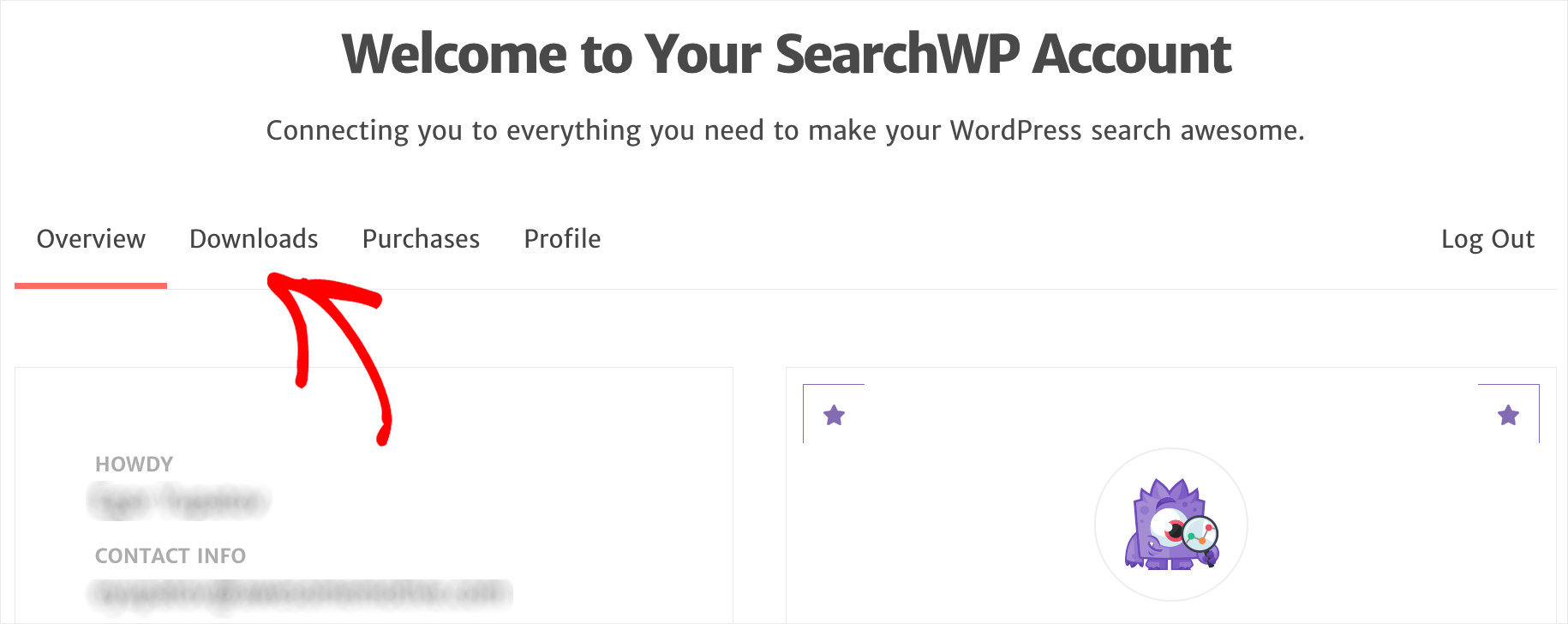
بعد ذلك ، اضغط على زر Download SearchWP لبدء تنزيل ملف ZIP الخاص بالمكون الإضافي على جهاز الكمبيوتر الخاص بك.
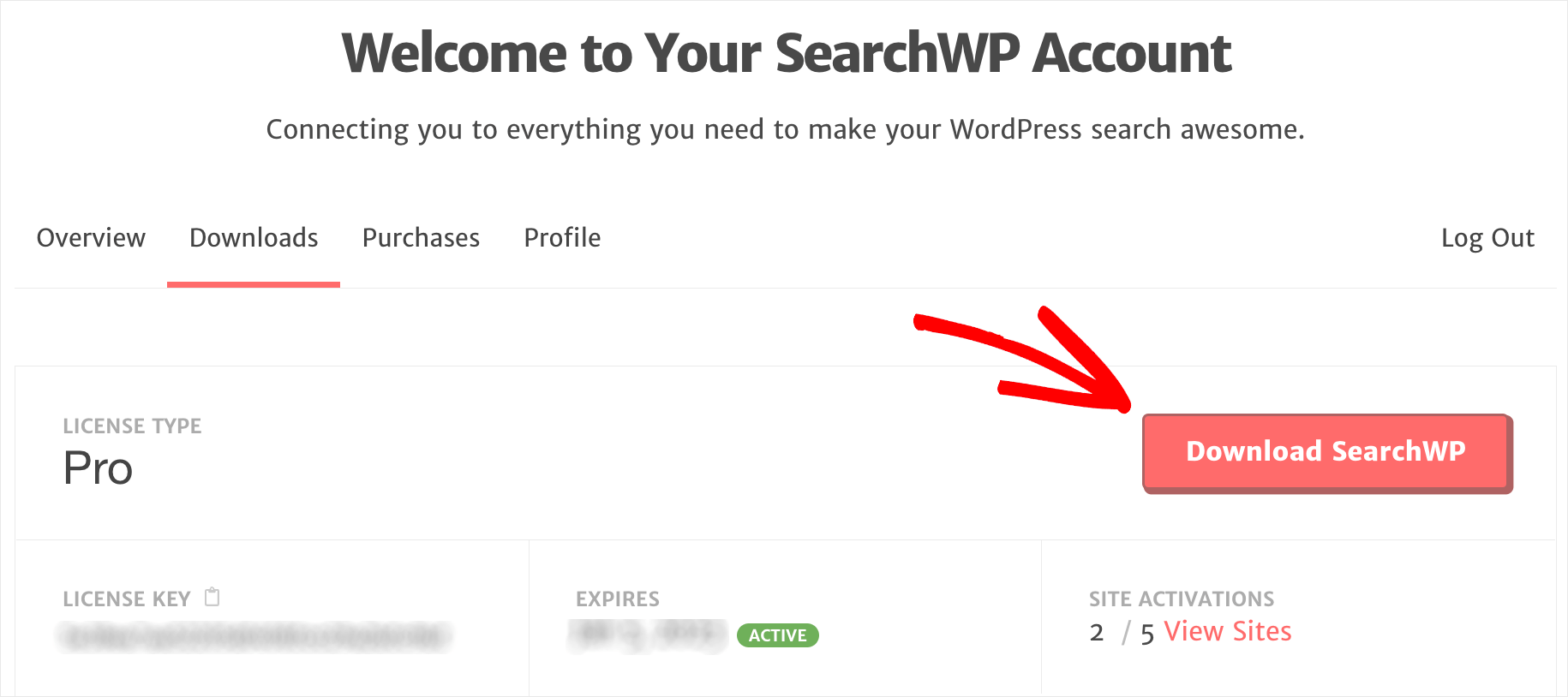
بعد الانتهاء من التنزيل ، انسخ مفتاح الترخيص الموجود أسفل اليسار. ستحتاج إليه أكثر لتنشيط المكون الإضافي.
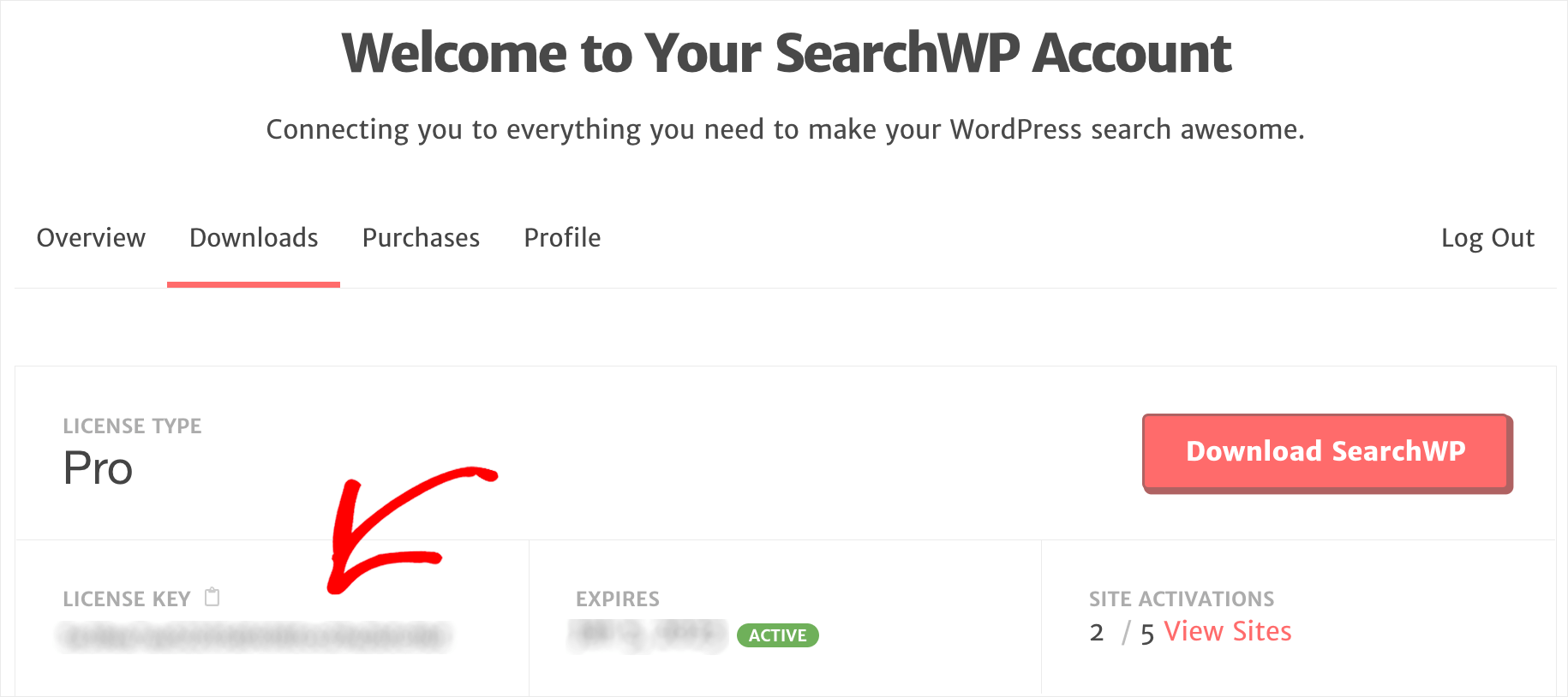
الخطوة التالية هي تحميل ملف SearchWP ZIP الذي تم تنزيله إلى موقعك.
غير متأكد من كيفية القيام بذلك؟ اتبع كيفية تثبيت البرنامج التعليمي خطوة بخطوة البرنامج المساعد WordPress.
عند تثبيت البرنامج المساعد ، انتقل إلى لوحة معلومات WordPress واضغط على زر SearchWP في اللوحة العلوية.
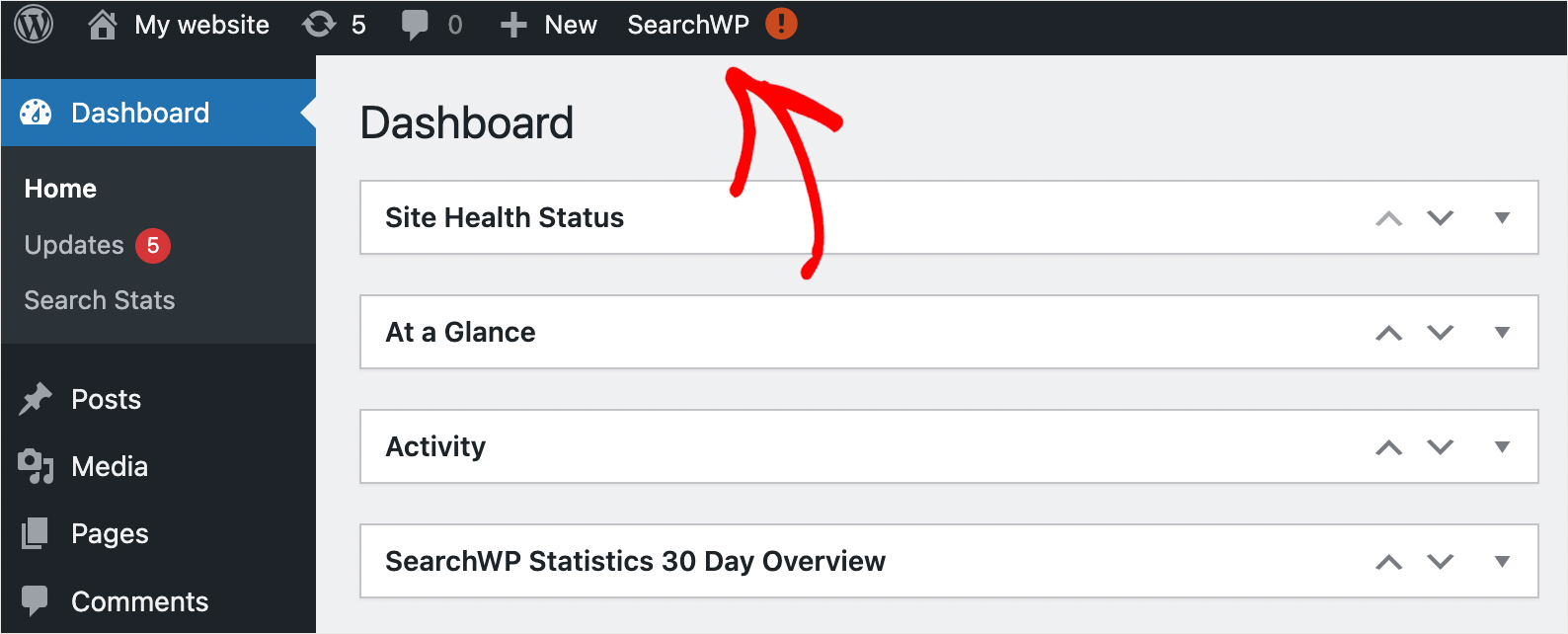
ثم انتقل إلى علامة التبويب الترخيص .
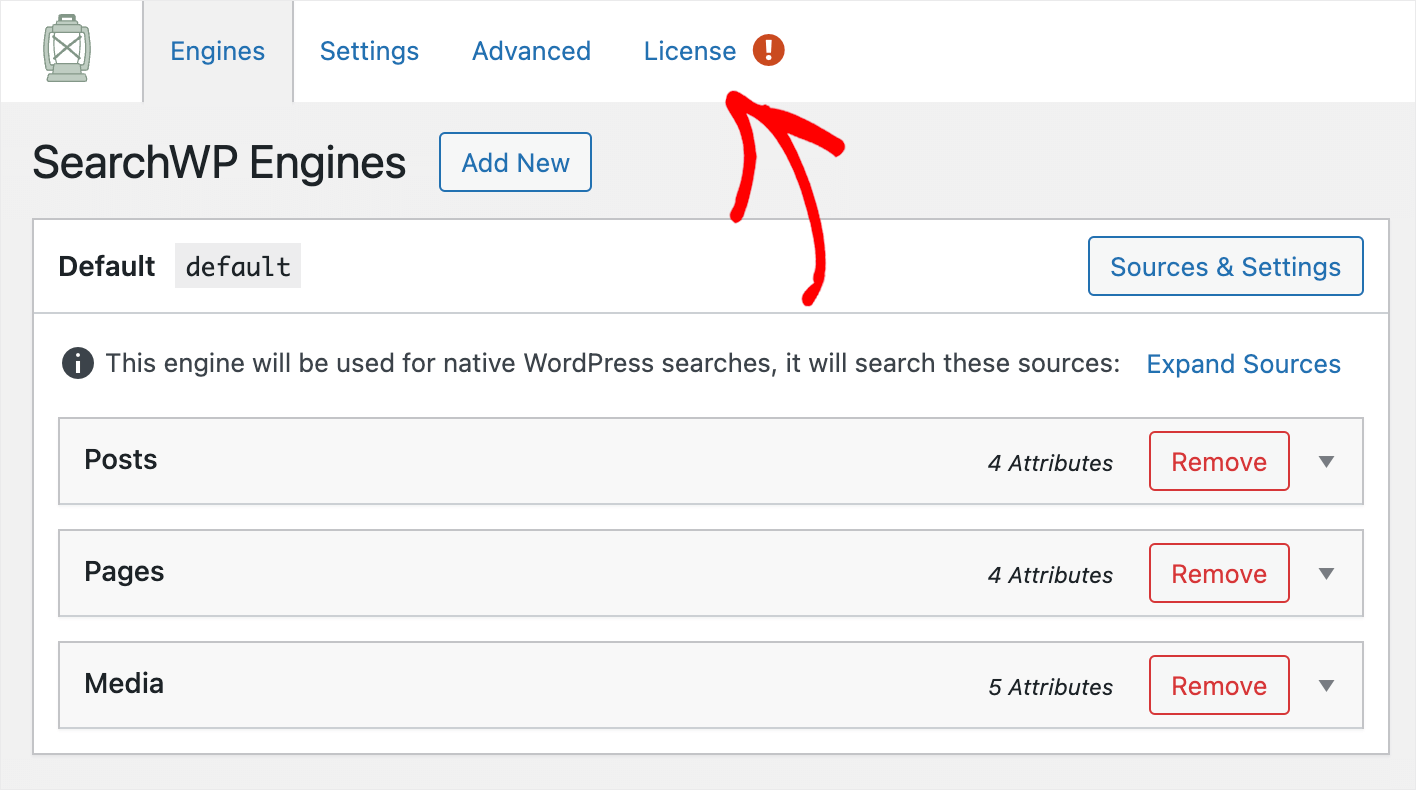
الصق مفتاح ترخيص المكون الإضافي الخاص بك في حقل الترخيص وانقر فوق تنشيط .
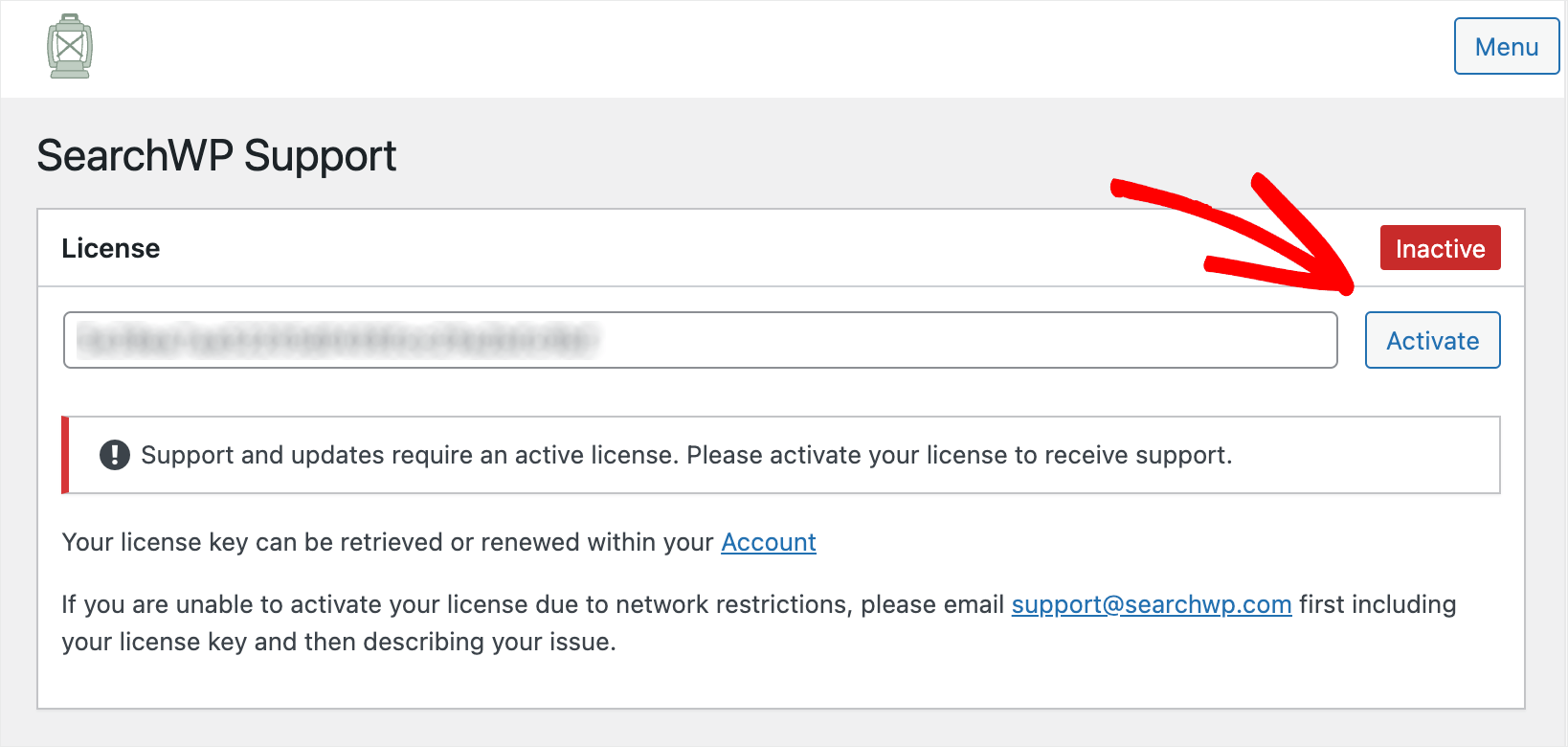
بعد تنشيط نسختك من SearchWP ، فإن الخطوة التالية هي تثبيت بعض الامتدادات.
الخطوة 2: قم بتثبيت وتنشيط ملحق WooCommerce Integration
الامتداد الأول الذي سنحتاج إلى تثبيته هو امتداد WooCommerce Integration.
إنه يضمن تكاملًا سلسًا بين SearchWP و WooCommerce بحيث يمكنك تخصيص طريقة عمل البحث في متجرك بشكل كامل.
يمكنك الحصول على هذا الامتداد من صفحة تنزيل ملحق WooCommerce Integration.
بمجرد الوصول إلى هناك ، اضغط على زر Download Extension واحفظه على جهاز الكمبيوتر الخاص بك.
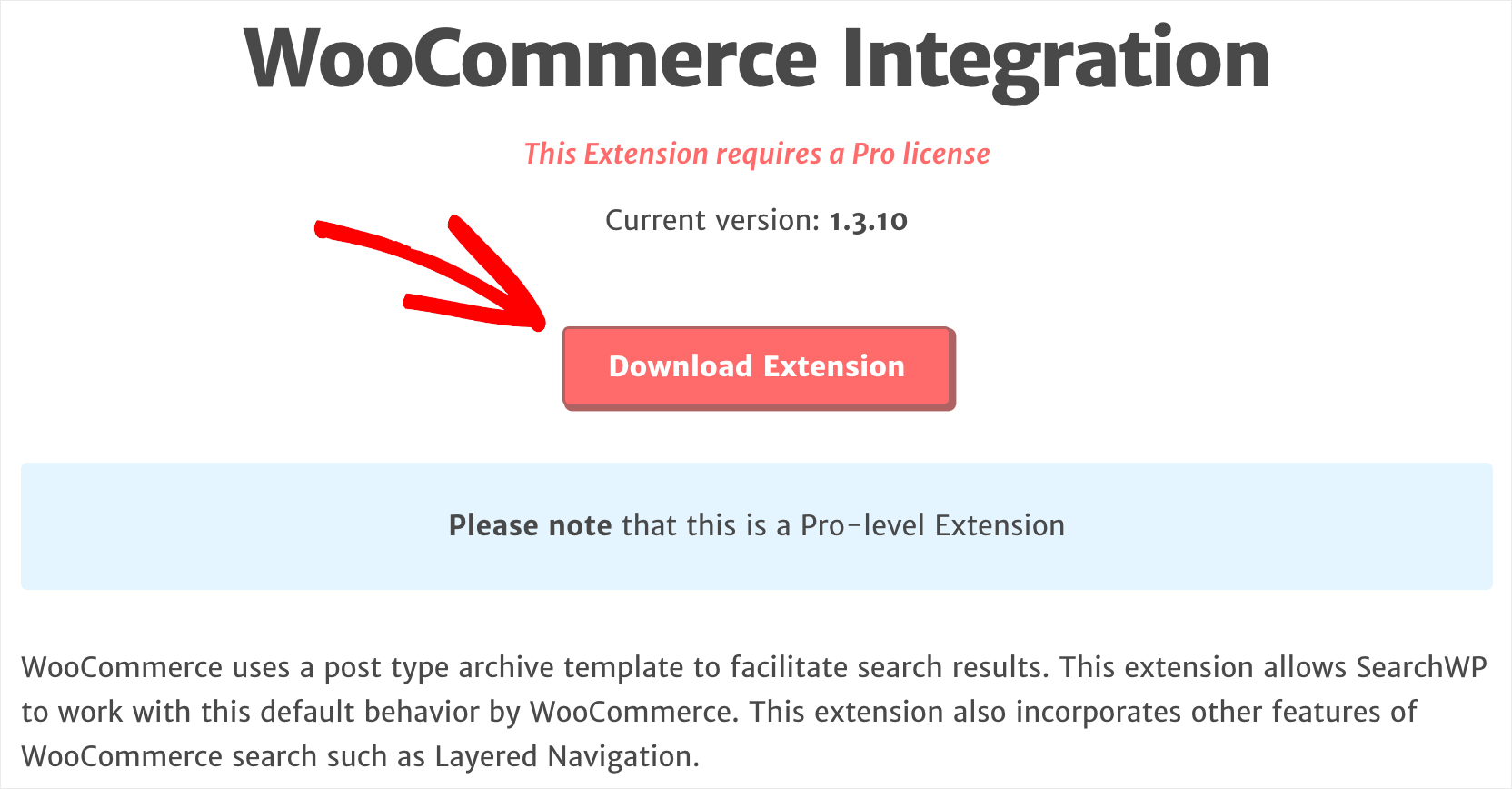
بمجرد الانتهاء من التنزيل ، قم بتثبيت وتنشيط الامتداد بنفس طريقة SearchWP.
الخطوة 3: قم بتثبيت وتنشيط ملحق Exclude UI
الخطوة التالية هي تثبيت ملحق Exclude UI SearchWP. يسمح لك باستبعاد أي منشور أو صفحة أو منتج من نتائج البحث ببضع نقرات فقط.
يمكنك الحصول عليه من صفحة تنزيل ملحق Exclude UI.
بمجرد الوصول إلى الصفحة ، انقر فوق الزر Download Extension وقم بتنزيل ملف ZIP الخاص به على جهاز الكمبيوتر الخاص بك.

عند الانتهاء من التنزيل ، قم بتثبيت الإضافة وتنشيطها بنفس طريقة SearchWP.
بمجرد تثبيت الملحقات ، فأنت على استعداد لبدء استبعاد المنتجات من نتائج البحث.
الخطوة 4: استبعاد المنتجات من البحث
هناك طريقتان للقيام بذلك. دعونا نلقي نظرة على كل منهم بالترتيب.
الطريقة الأولى: ضع علامة يدويًا على المنتجات التي تريد استبعادها من البحث
الطريقة الأولى هي وضع علامة يدويًا على المنتجات التي تريد استبعادها من البحث.
للبدء ، انتقل إلى علامة التبويب المنتجات في لوحة معلومات WordPress الخاصة بك.
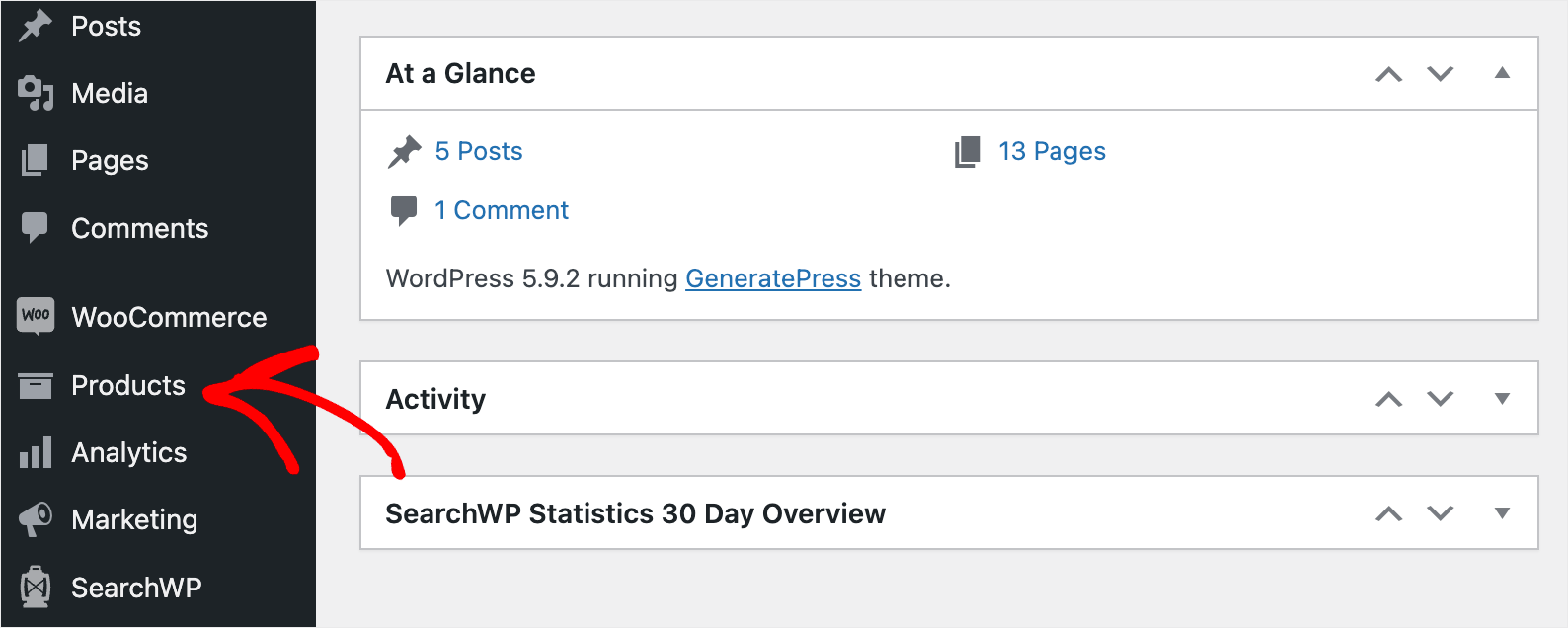
ثم انقر فوق المنتج الذي تريد إخفاءه من الظهور في نتائج البحث.
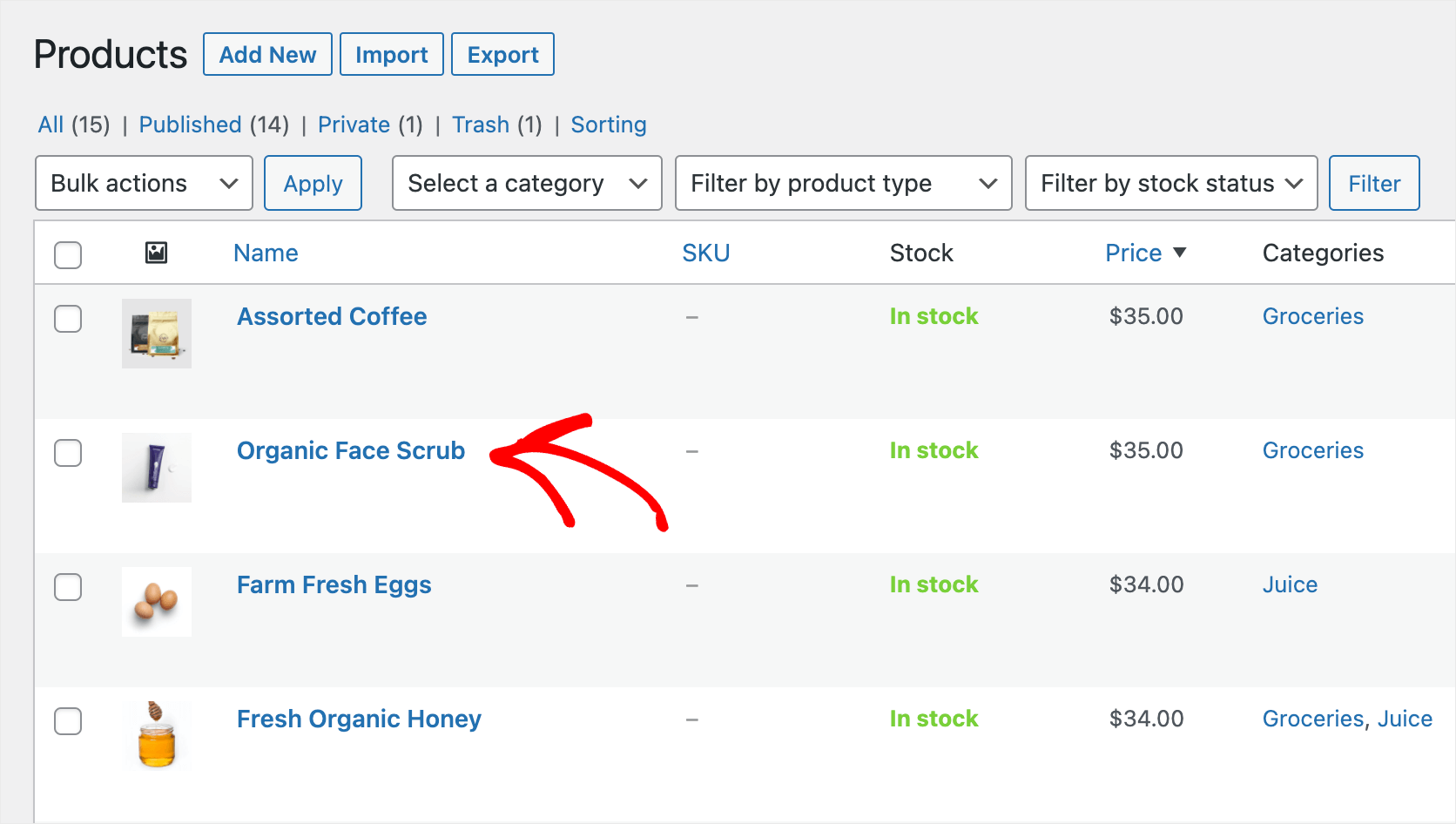
بعد الوصول إلى محرر المنتج ، حدد خانة الاختيار استبعاد من البحث .
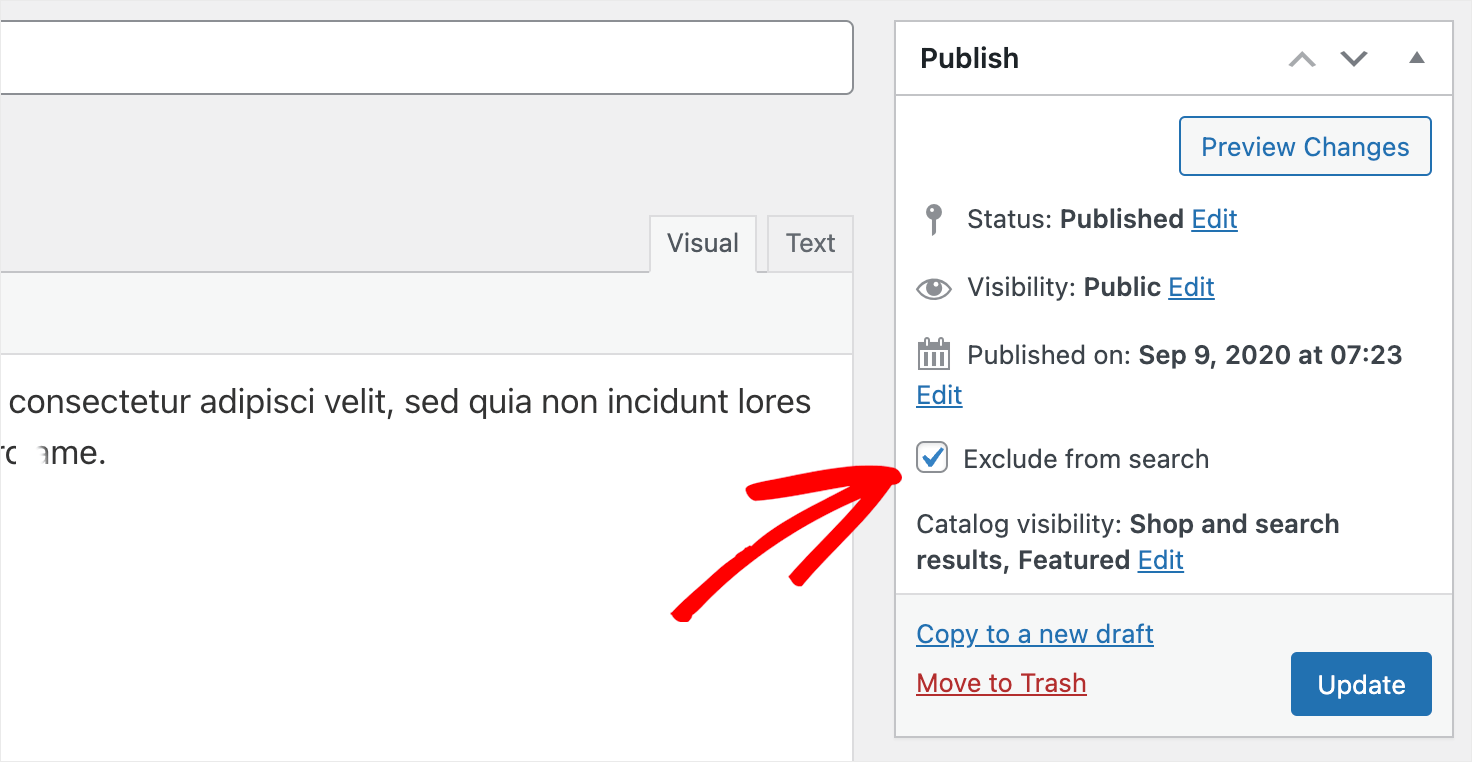

بمجرد الانتهاء ، اضغط على زر التحديث لحفظ التغييرات.
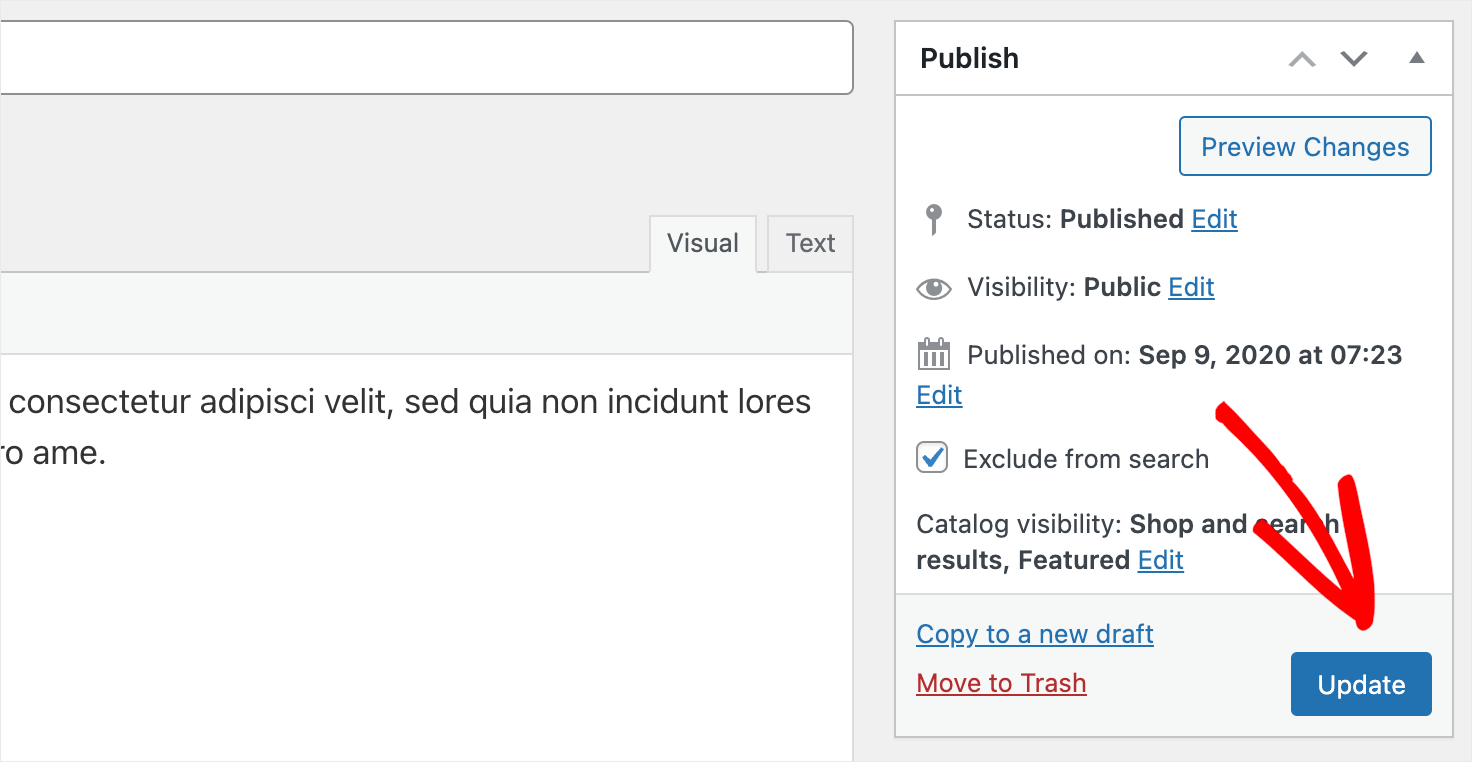
هذا هو. لن يظهر هذا المنتج بعد الآن في نتائج البحث على موقعك.
الآن ، دعنا نلقي نظرة على الطريقة الثانية لاستبعاد المنتجات باستخدام SearchWP.
باتباع هذه الطريقة ، يمكنك استبعاد المنتجات تلقائيًا حسب السمات أو العلامات أو أي شيء آخر.
الطريقة الثانية: استبعاد المنتجات تلقائيًا حسب تصنيف معين
للبدء ، اضغط على زر SearchWP في اللوحة العلوية من لوحة معلومات WordPress الخاصة بك.

بعد ذلك ، سترى علامة التبويب المحركات . في علامة التبويب هذه ، يمكنك إدارة محركات البحث التي تم إنشاؤها باستخدام SearchWP.
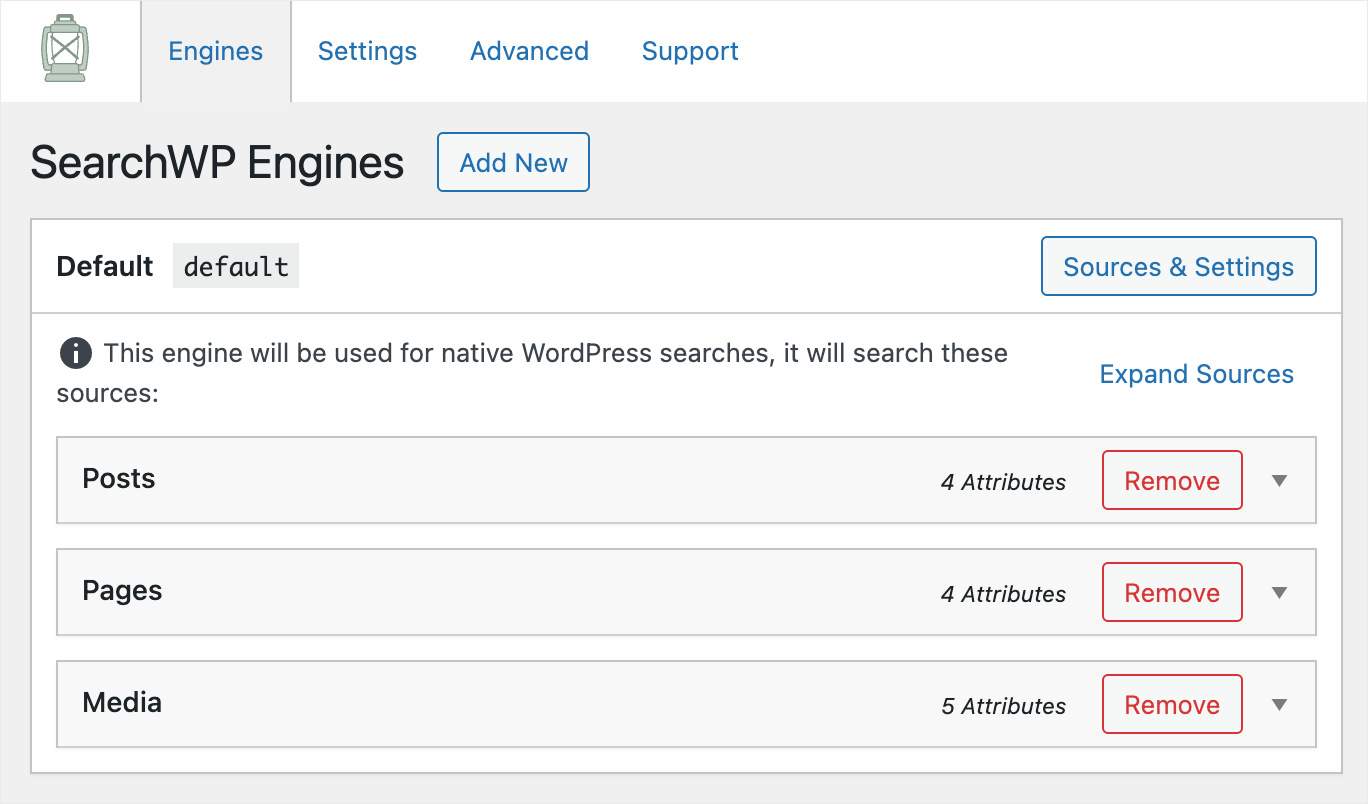
يمكنك التفكير في محرك البحث على أنه مجموعة من القواعد التي يتبعها WordPress عند إجراء بحث.
من خلال إضافة هذه القواعد أو إزالتها ، يمكنك تخصيص طريقة عمل البحث بشكل كامل على موقعك.
على سبيل المثال ، يمكنك تحديد المكان الذي يجب أن يبحث فيه WordPress ، والسمات التي يجب مراعاتها ، وغير ذلك الكثير.
لاستبعاد المنتجات من خلال سمة أو علامة أو فئة معينة أو أي شيء آخر ، سنحتاج إلى إضافة قاعدة مناسبة.
ولكن قبل ذلك ، يجب أن نضيف منتجات WooCommerce كمصدر بحث إلى محرك البحث الخاص بنا.
للبدء ، اضغط على زر المصادر والإعدادات .
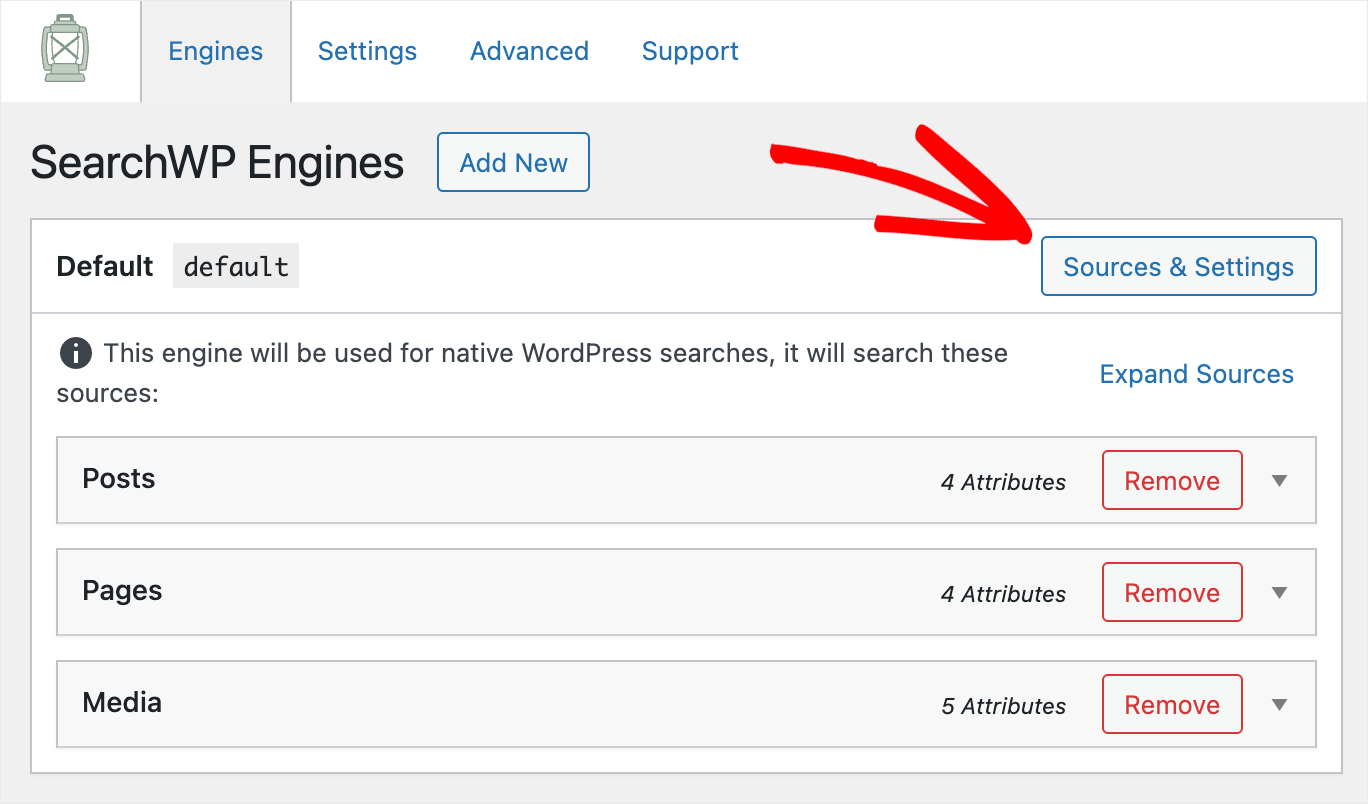
ثم ، حدد المربع بجوار مصدر المنتجات واضغط على تم .
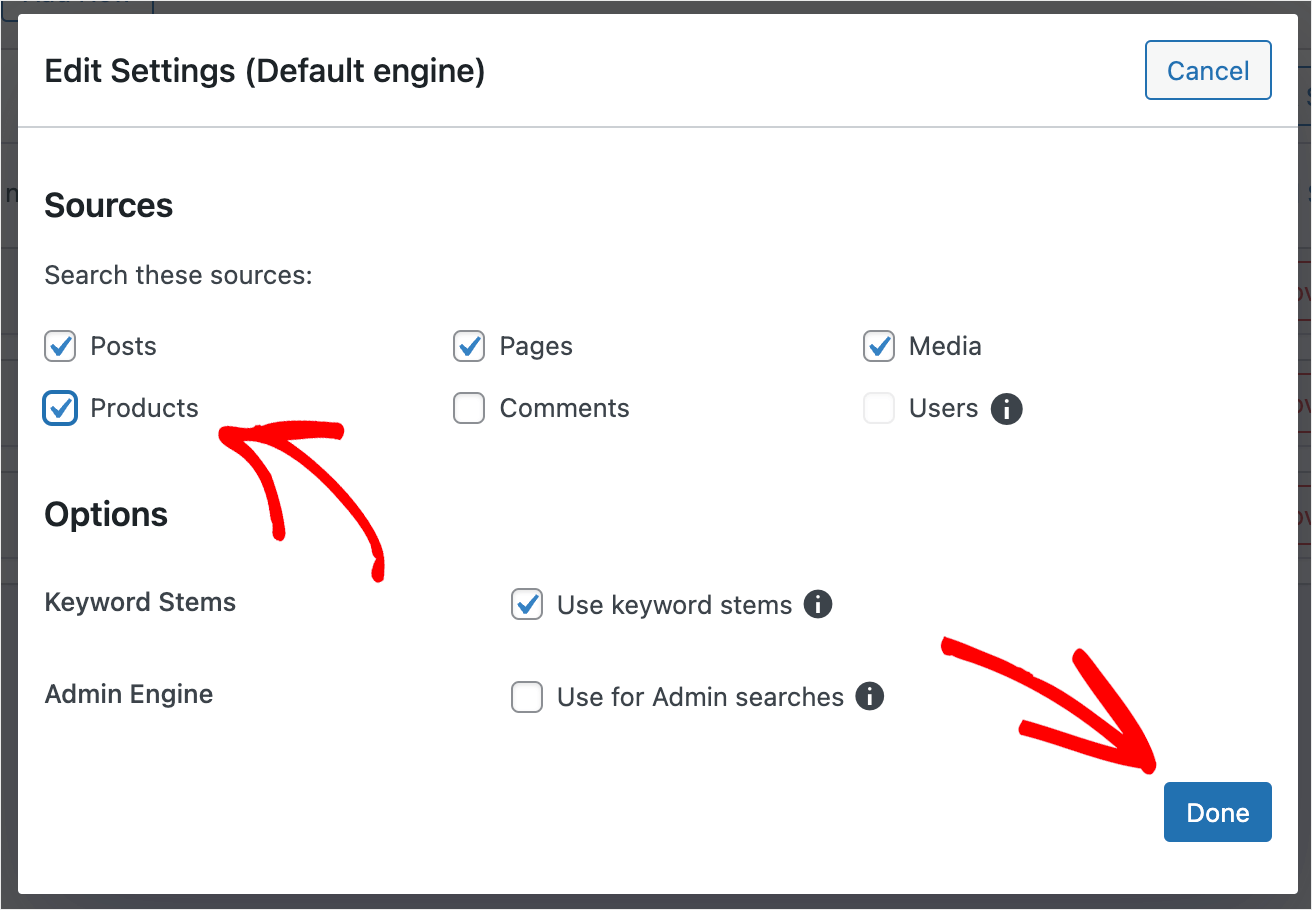
الآن سينظر موقع WordPress الخاص بك في منتجات WooCommerce أثناء إجراء البحث.
الخطوة التالية هي إضافة قاعدة تحدد المنتجات التي يجب على WordPress إخفاءها من الظهور في نتائج البحث.
للقيام بذلك ، اضغط على زر تعديل القواعد أسفل قسم المنتجات .
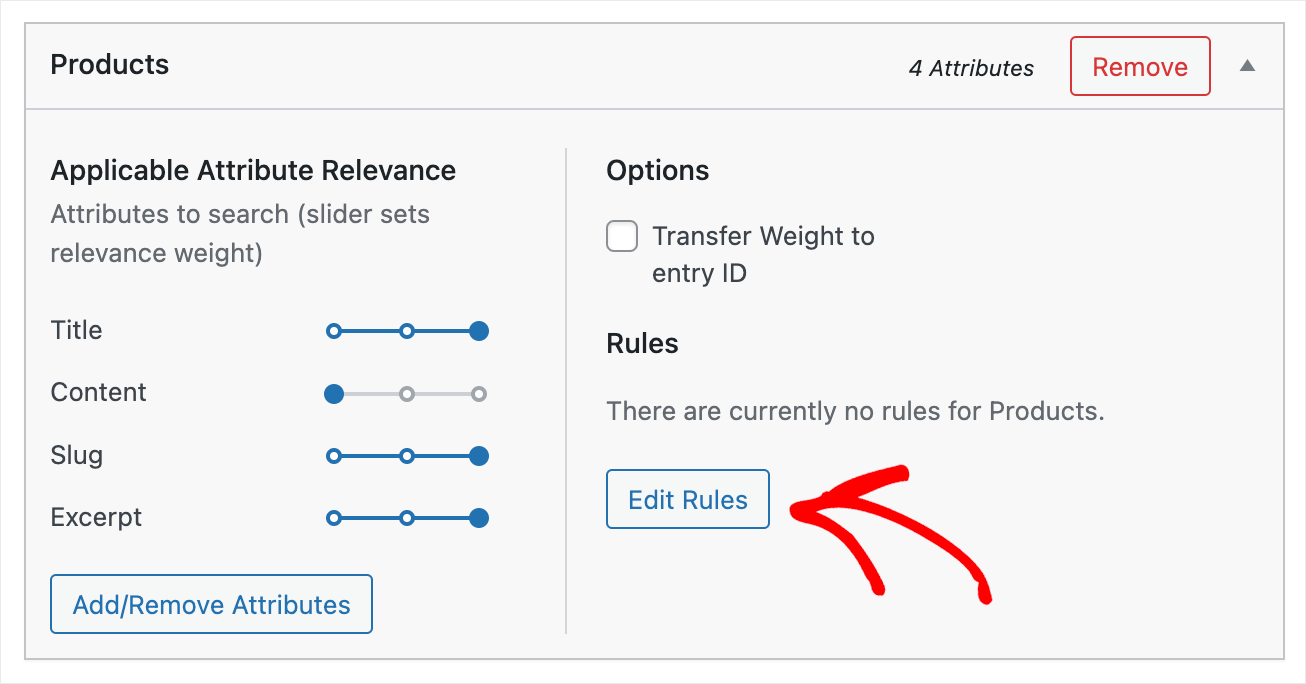
ثم انقر فوق "إضافة قاعدة " لإضافة القاعدة الأولى.
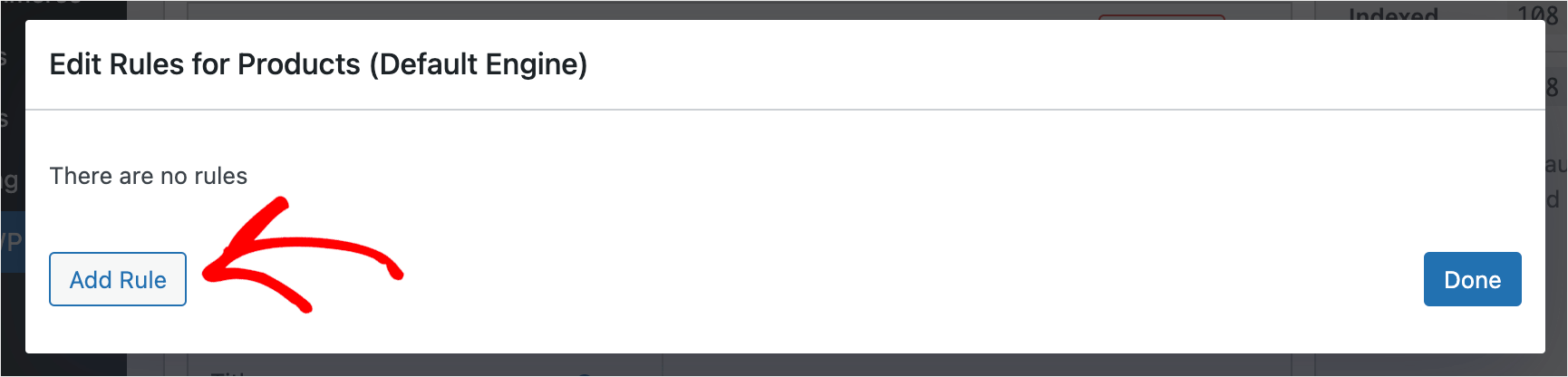
الخطوة التالية هي اختيار استبعاد الإدخالات إذا: الخيار من القائمة المنسدلة العلوية اليسرى.
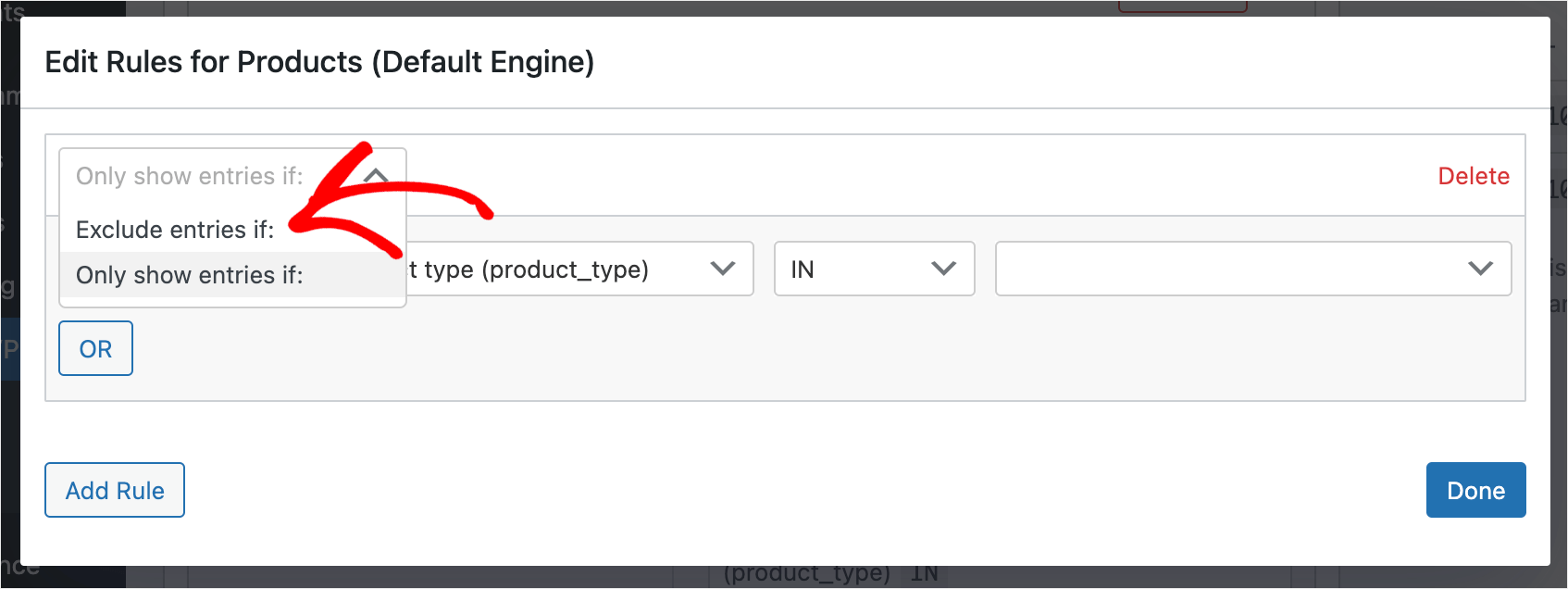
بعد ذلك ، انقر فوق حقل التصنيف واختر تصنيفًا معينًا تريد من خلاله استبعاد المنتجات.
التصنيف هو سمة مشتركة لمجموعة من المنتجات. قد يكون نوع منتج أو فئة أو علامة أو أي شيء آخر.
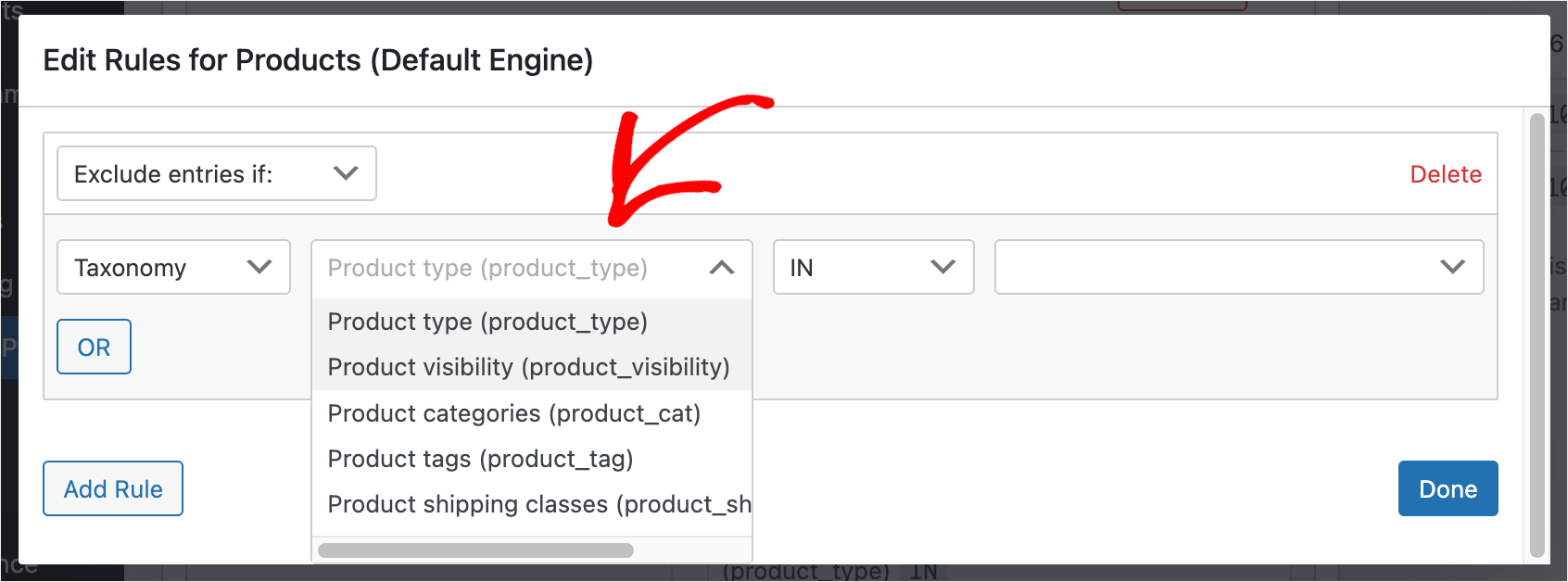
على سبيل المثال ، لنفترض أننا نريد استبعاد جميع المنتجات التي تحمل علامة صفقة خاصة تلقائيًا من البحث.
للقيام بذلك ، سنحدد تصنيف علامات المنتج من القائمة المنسدلة ثم ندخل صفقة خاصة في الحقل المجاور لها.
إليك كيف يبدو على موقع الاختبار الخاص بنا:
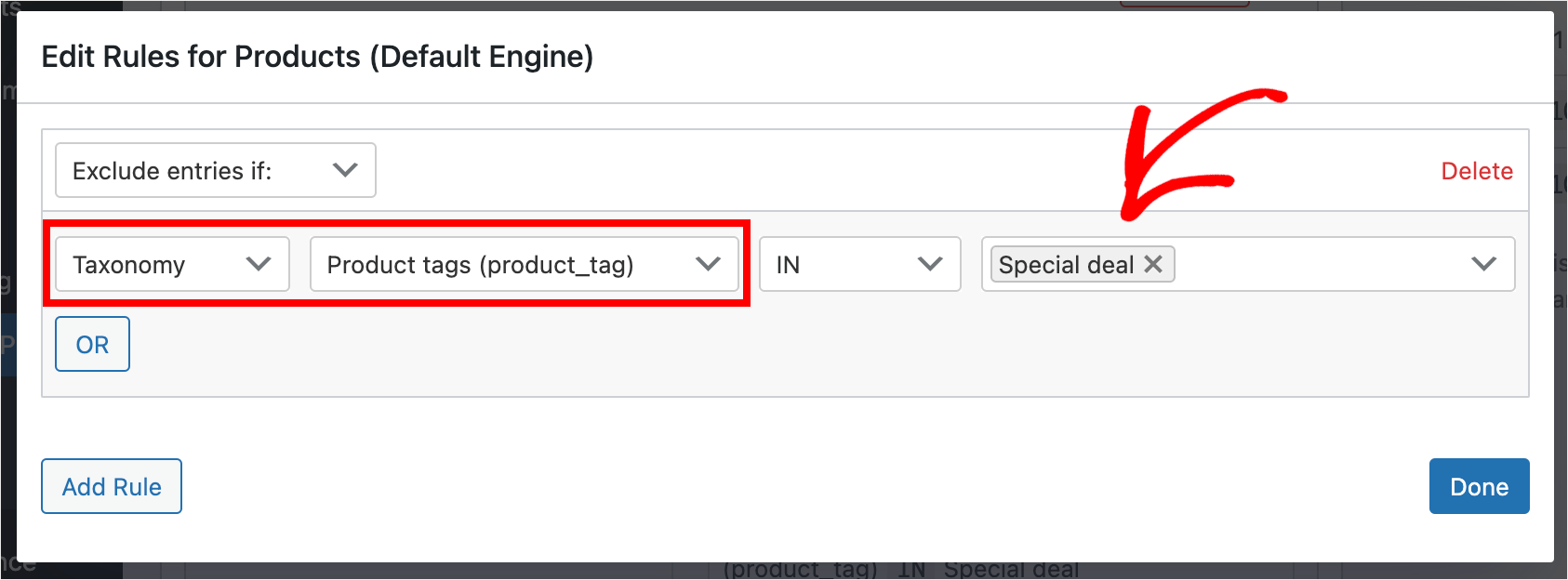
عند الانتهاء من تحرير القواعد ، انقر فوق تم لحفظها.
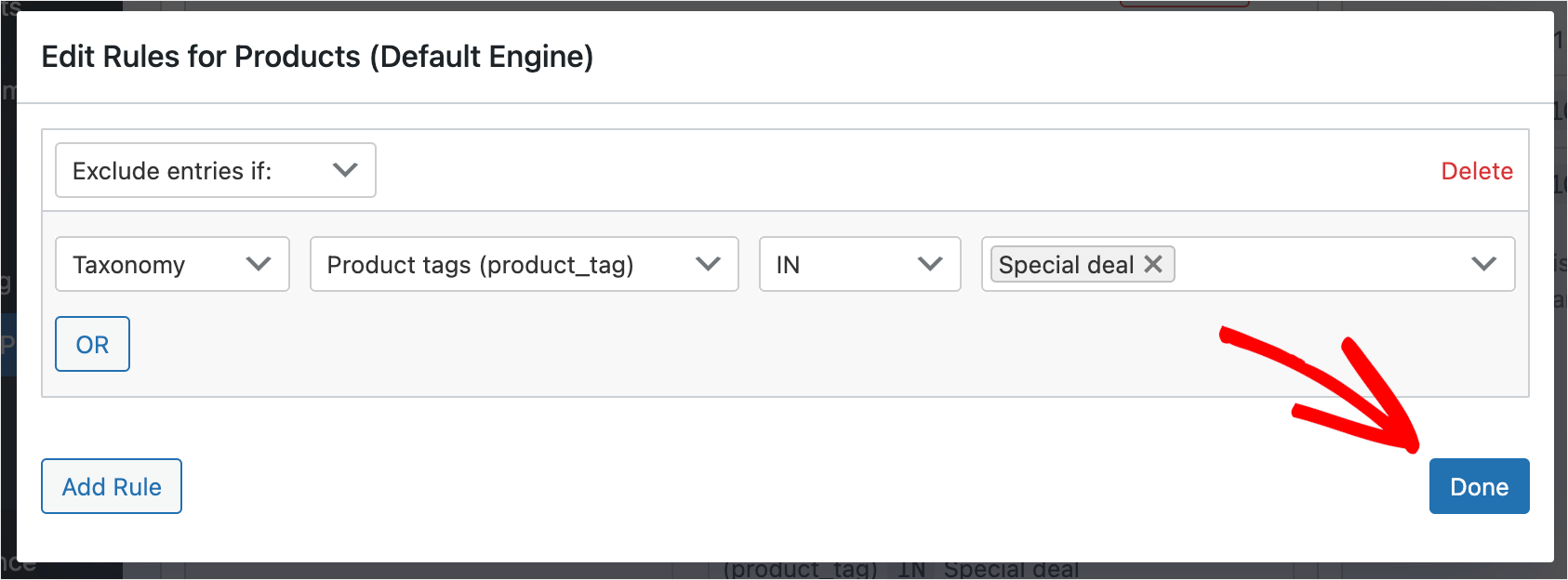
بعد ذلك ، اضغط على زر Save Engines في الجزء العلوي الأيمن لحفظ جميع التغييرات التي أجريتها.
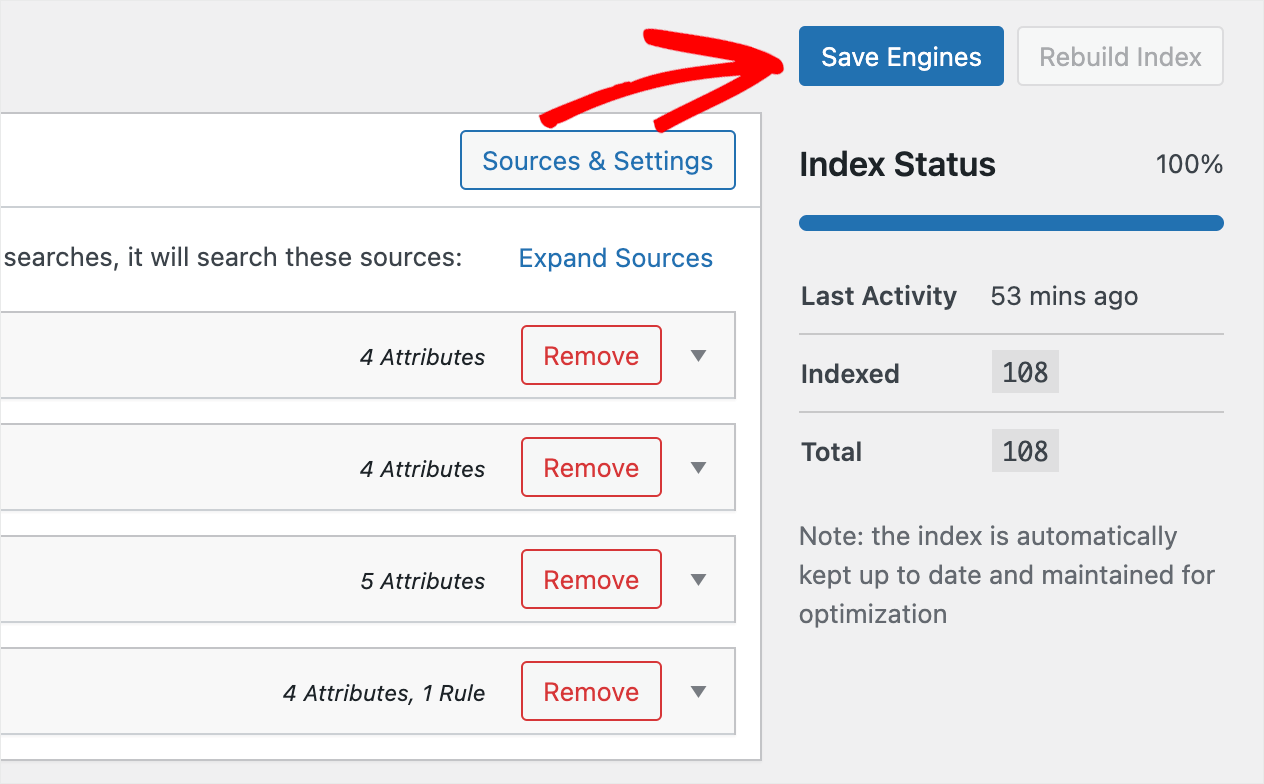
هذا هو. لن تظهر الآن جميع المنتجات التي تحمل علامة صفقة خاصة في نتائج البحث على موقعك.
الخطوة الأخيرة هي تجربة البحث الجديد.
الخطوة 5: اختبر بحثك الجديد
للقيام بذلك ، اضغط على زر زيارة الموقع أسفل اسم موقعك في الجزء العلوي الأيسر من لوحة تحكم WordPress الخاصة بك.
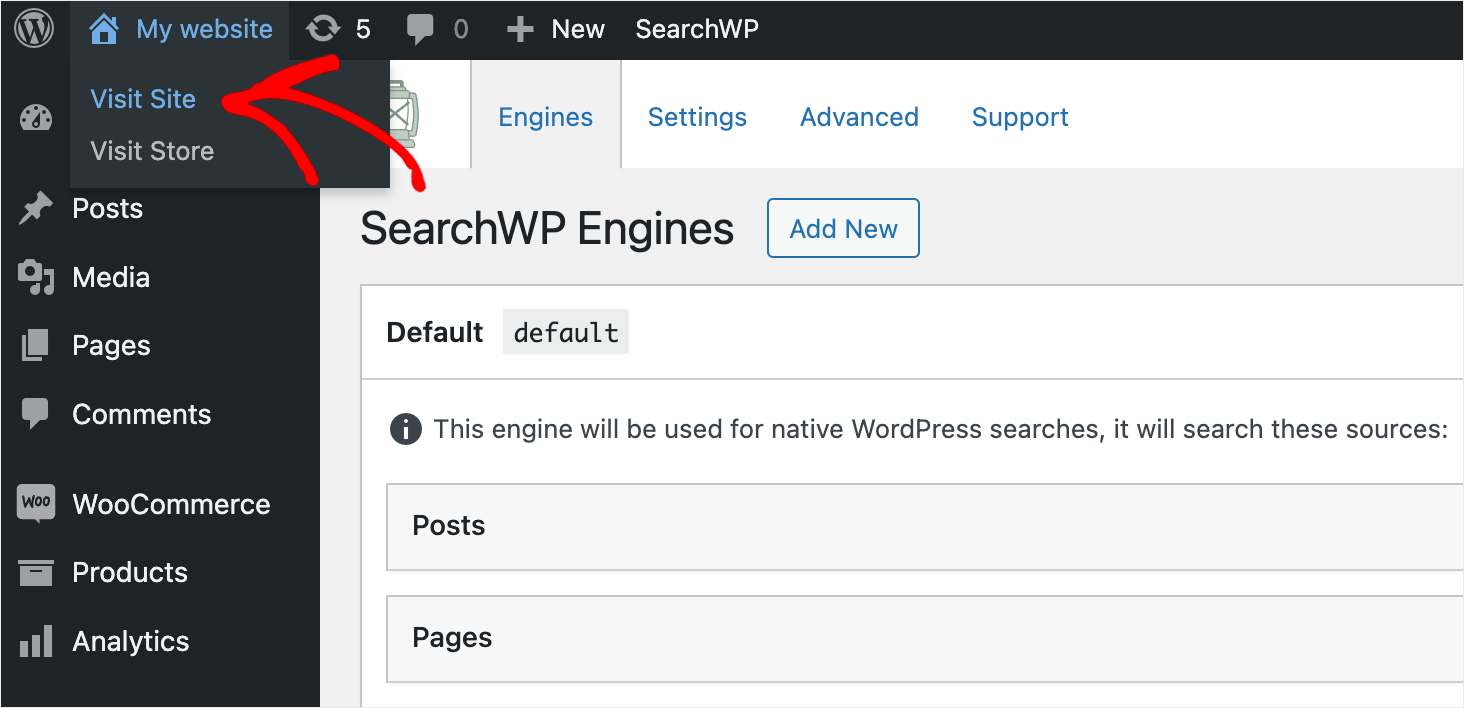
لأغراض هذا البرنامج التعليمي ، قمنا بتحميل منتج غسول الترطيب اليومي إلى متجرنا وأضفنا علامة صفقة خاصة إليه.
دعنا نحاول البحث عنها ومعرفة ما إذا كانت ستظهر في نتائج البحث أم لا.
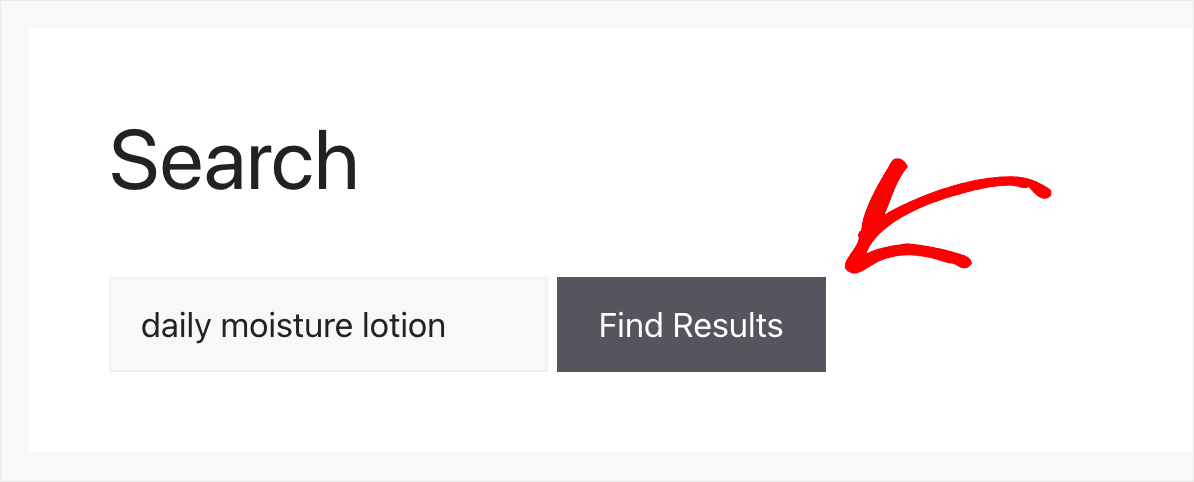
كما ترى ، لا توجد نتائج لوشن الترطيب اليومي .
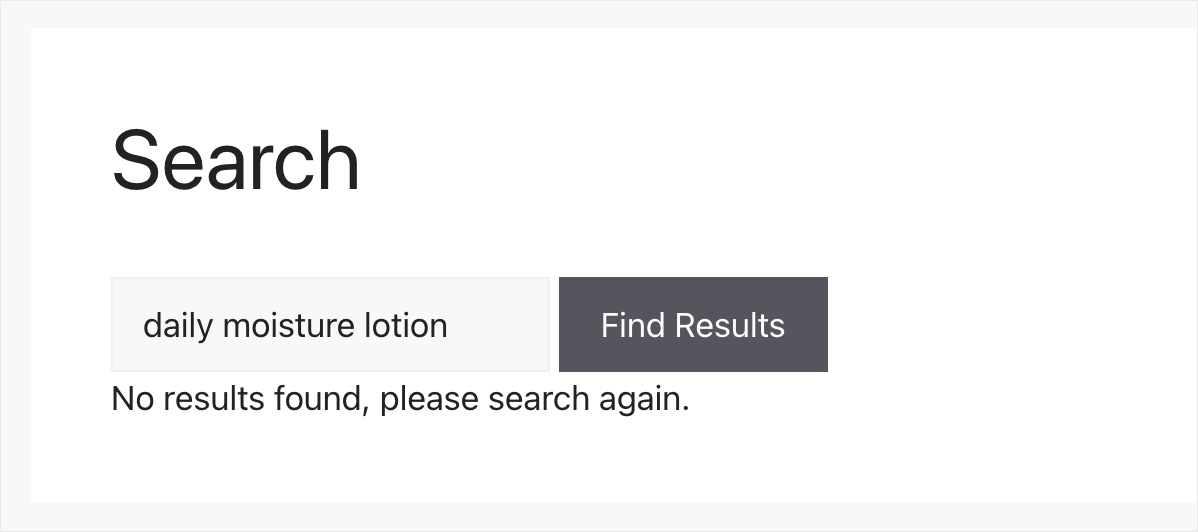
هذا يعني أن القاعدة التي أضفناها إلى محرك البحث الخاص بنا لاستبعاد المنتجات التي تحمل علامة الصفقة الخاصة من البحث تعمل بشكل صحيح.
بالإضافة إلى ذلك ، في وقت سابق من هذا الدليل ، استبعدنا منتج مقشر الوجه العضوي من البحث على موقع الاختبار الخاص بنا باتباع الطريقة الأولى.
دعونا نرى ما إذا كان يظهر في نتائج البحث.
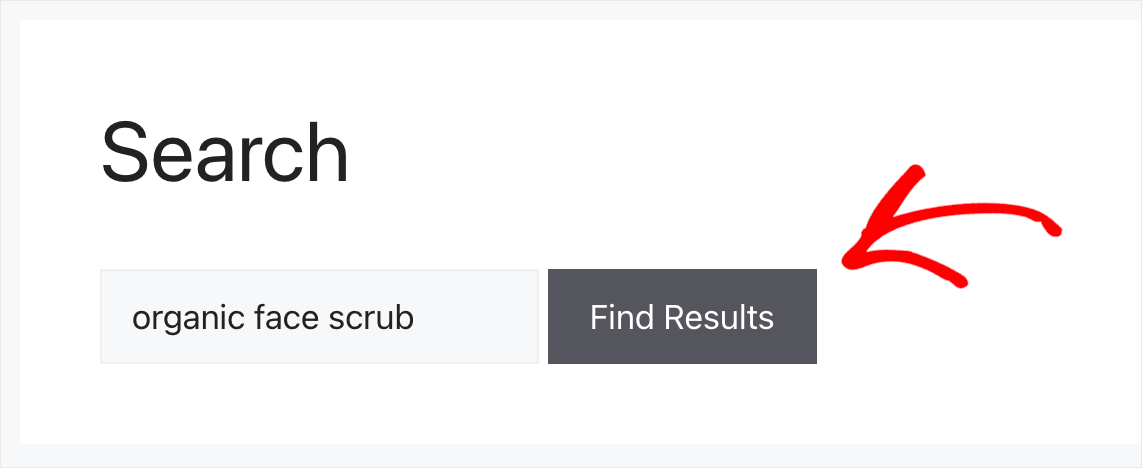
كما ترى ، لا توجد نتائج.
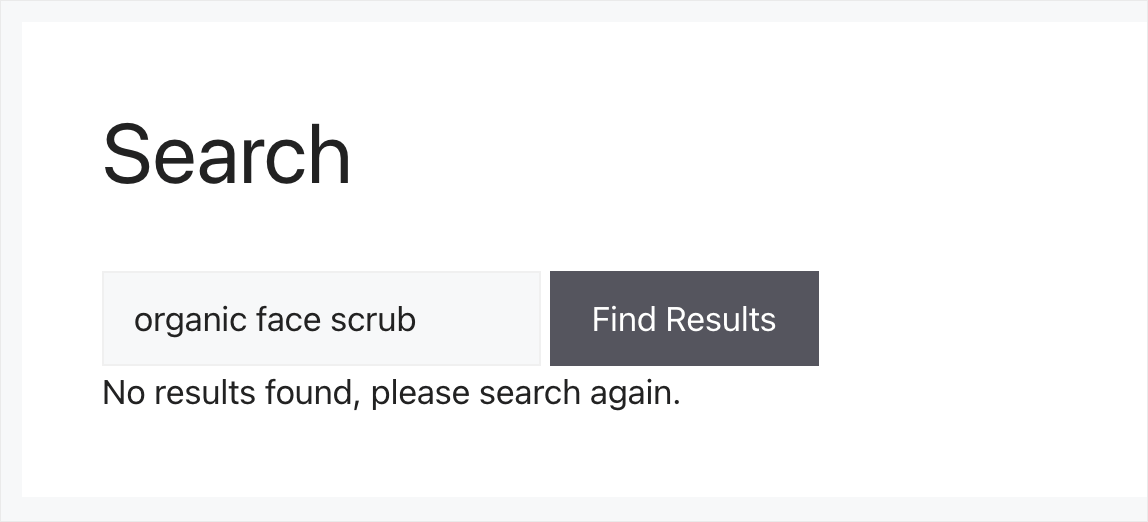
هذا يعني أننا نجحنا في إخفاء هذا المنتج من الظهور في نتائج البحث على موقعنا.
في هذه المقالة ، تعلمت كيفية استبعاد منتج من البحث في WooCommerce.
سيساعدك على تقديم نتائج البحث الأكثر صلة بزوارك وزيادة أرباحك.
إذا كنت مستعدًا لبدء استبعاد منتجات WooCommerce بسهولة من البحث على موقعك ، فيمكنك الحصول على نسختك من SearchWP هنا.
هل تبحث عن طريقة لجعل البحث في متجر WooCommerce أفضل من ذي قبل؟ تحقق من كيفية عمل برنامج تعليمي ذكي للبحث عن منتج WooCommerce.
هل تريد السماح لعملائك بالبحث عن المنتجات من خلال رموز التخزين التعريفية الخاصة بهم؟ اتبع كيفية البحث عن طريق SKU في دليل WooCommerce خطوة بخطوة.
